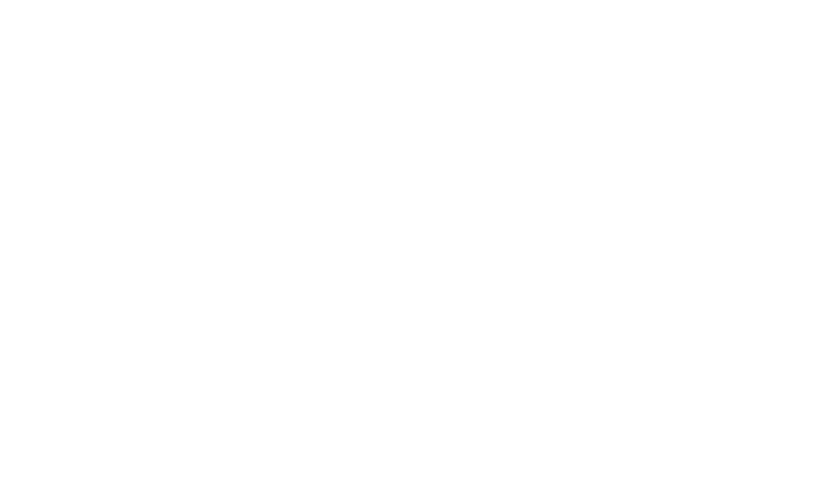29
4 Имейл
4.1 Отваряне на имейл
Докоснете
Email
на началния екран или екрана с приложения, за
да отворите
Email
.
4.2 Добавяне и изтриване на имейл
акаунти
4.2.1 Добавяне на имейл акаунт
Първият път, когато отворите
Email
, ви се напомня да създадете
имейл акаунт. Ако имате създаден имейл акаунт, можете да
натиснете клавиша
Меню
и след това докоснете
Add account
, за
да създадете друг имейл акаунт. Изпълнете следните стъпки, за
да добавите вашия имейл акаунт в екрана
Set up email
.
1. Въведете вашия имейл адрес и парола.
2. Докоснете
Next
или
Manual setup
, за да изберете типа на
вашата услуга за електронна поща и въведете
информацията за акаунта. Можете да се свържете с
доставчика на услугата за електронна поща, за данните,
необходими за конфигуриране на вашия акаунт.
3. Въведете име за акаунта и името, което искате да се показва
в изходящата поща, след това докоснете
Done
. Програмата
за електронна поща започва да изтегля вашите имейл
съобщения и вие вече можете да изпращате и получавате
имейл съобщения с този нов акаунт.
4.2.2 Изтриване на имейл акаунт
1. Натиснете екрана
Email
, натиснете клавиша
Меню
и
докоснете
Accounts
.
2. Докоснете и задръжте акаунта, за да го изтриете.
3. Докоснете
Remove account
в менюто, което се отваря.
4. Докоснете
OK
в диалоговия прозорец, за да потвърдите
изтриването.
4.3 Изпращане и отговаряне на имейл
съобщения
4.3.1 Съставяне и изпращане на имейл съобщения
1. Отворете
Email
и докоснете имейл акаунта, който желаете
използвате.
2. Натиснете клавиша
Меню
и след това докоснете
Compose
в
менюто, което се отваря.
